AutoPlay har alltid vært en plage for Windowsbrukere, og det er også en del av den nyeste versjonen av Windows. Ingen tvil om at de fleste virus sprer seg ved hjelp av USB-flash-stasjoner (eller til og med CD / DVD-er). Viruset utføres når du åpner stasjonen direkte (ved å bruke AutoPlay, eller ved å dobbeltklikke på stasjonen). Dessverre kan slike virus trenge inn i Windows 8 også. Ja, Windows 8 har AutoPlay slått på som standard. Heldigvis kan du slå den av ganske enkelt, så viser vi deg hvordan du gjør akkurat det.
Vi har allerede vist deg hvordan du deaktiverer AutoRuneller AutoPlay i Windows 7, men hva med Windows 8? Før du går inn på det, lurer du kanskje på hva nøyaktig forskjellen mellom AutoPlay og AutoRun er (eller er de de samme tingene?). Når du kobler et flyttbart medium til datamaskinen din, dukker AutoPlay automatisk opp en rekke alternativer for hvordan du åpner innholdet som finnes i den. Når du har valgt, blir det lagret. Neste gang du setter inn et flyttbart medium i datamaskinen din som inneholder samme type innhold, fyrer datamaskinen automatisk opp programmet du brukte forrige gang, og det er det AutoRun handler om. Men uansett om det er AutoPlay eller AutoRun, utgjør begge den samme risikoen for datamaskinen din hvis du legger ved et eksternt medium som inneholder skadelig programvare. Så totalt sett er det alltid bedre å slå denne ‘funksjonen’ av. Slik gjør du det.
Hver gang du setter inn en CD / DVD eller en USB-datalagringsenhet, vil du se en popup som denne.

Hvis du klikker på det, vil du få et par alternativer, men de fleste ganger er det egentlig ikke nødvendig.
Det er to tilnærminger til dette, du kan prøve hva som passer deg best.
Metode 1: Bruke kontrollpanelet
Åpne kontrollpanel. En måte å gjøre det på er å skrive Kontrollpanel mens du er på Start-skjermen og trykke Enter.
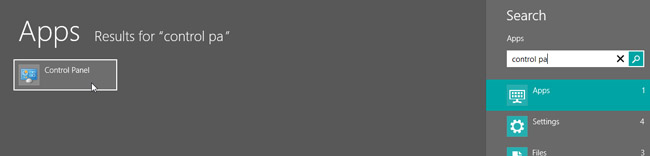
Når den er åpen, klikker du Auto spill.
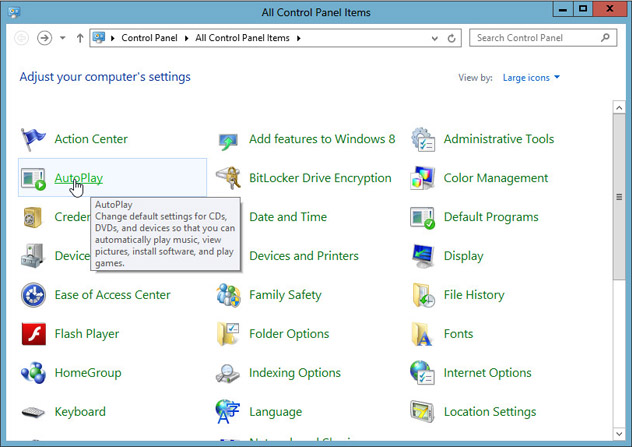
Fjern merket for "Bruk autospilling for alle medier og enheter", og klikk Lagre.
Det er det. Prøv nå å sette inn CD / DVD eller USB tommelstasjonen og se resultatene. Det spilles ikke av automatisk!
Metode 2: Bruke Group Policy Editor
Skriv på startskjermen gpedit.msc og trykk Enter.
Naviger til datamaskinkonfigurasjon> Administrative maler> Windows-komponenter> AutoPlay-policyer.
Høyreklikk Slå av autospilling, og klikk Redigere.
I utgangspunktet må du aktivere denne policyen for å deaktivere AutoPlay. Så klikk aktivert.
Eventuelt kan du velge ‘Slå av avspilling på: CD-ROM og flyttbare mediedrev’ i stedet for ‘Alle stasjoner’ under alternativboksen. Klikk OK når du er ferdig.
Og det er alt som kreves for å deaktivere Autoplay ved hjelp av Group Policy Editor. Du kan teste den nå.
Selv om du kanskje har deaktivert AutoPlay,det betyr ikke at du er trygg nå. Du bør fortsatt unngå å åpne en CD / DVD direkte ved å dobbeltklikke på den (bruk mappetreet i stedet). I tillegg til det, bare hold Windows Defender oppdatert (og det er ikke nødvendig å bruke noe ekstra antivirusprogram i Windows 8). Hold deg trygg!












kommentarer